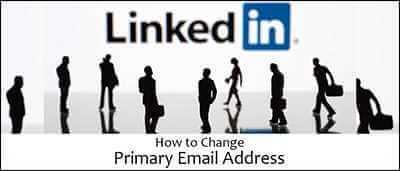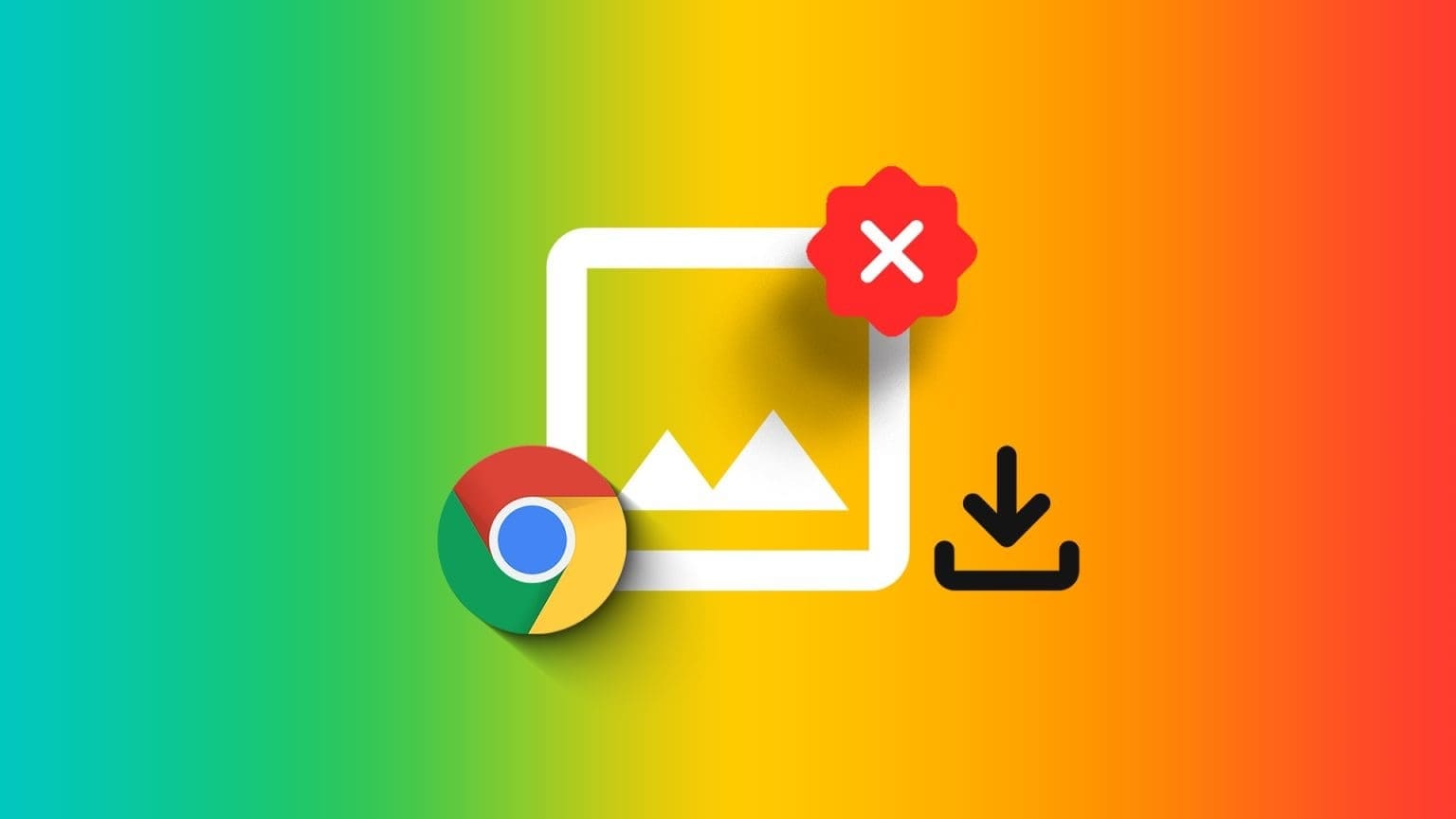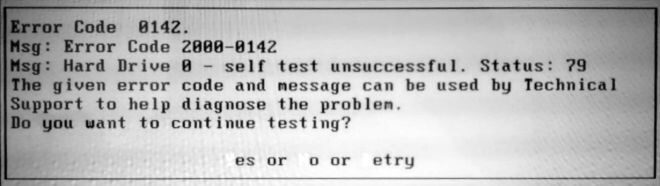Quando você está trabalhando no escritório, qualquer pessoa pode verificar seu status real e ver se você está disponível ou não. Mas e o espaço de trabalho virtual? Soluções de software como Microsoft Teams e Slack permitem que você defina o status para que seus colegas possam ver sua disponibilidade. Veja como alterar o status no Microsoft Teams.
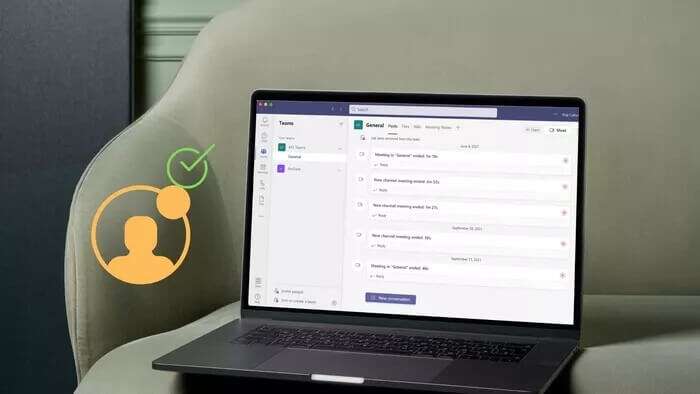
Definir seu status de disponibilidade durante o horário comercial dá uma ideia clara para que outras pessoas interajam com você. A capacidade de alterar o status do Microsoft Teams está disponível em computadores e dispositivos móveis. Iremos abordá-los no post. Mas primeiro, começaremos com os aplicativos Windows e Mac do Microsoft Teams.
APLICATIVO DE DESKTOP DA MICROSOFT TEAMS
É muito fácil alterar o status no Microsoft Teams. Siga as etapas abaixo para saber como alterar seu status no Microsoft Teams e as opções disponíveis para usá-lo como status do Teams.
Passo 1: Abra o Microsoft Teams no Windows ou Mac.
Passo 2: Clique Lista de contas No canto superior direito.
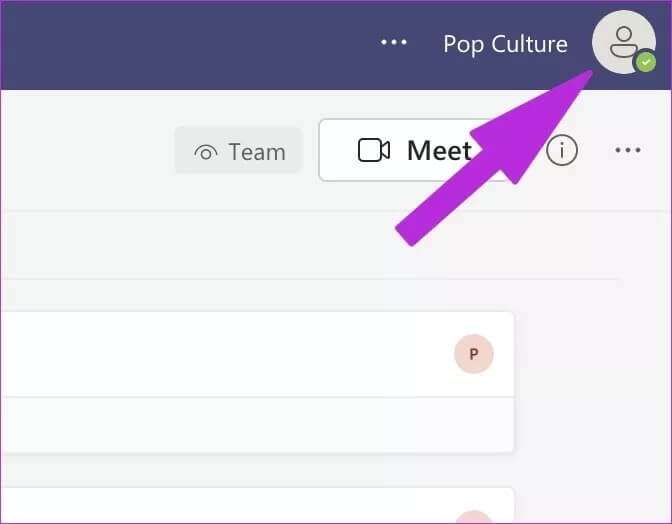
Etapa 3: Você verá seu nome junto com sua foto de perfil. Dê uma olhada rápida abaixo e verifique seu status atual.
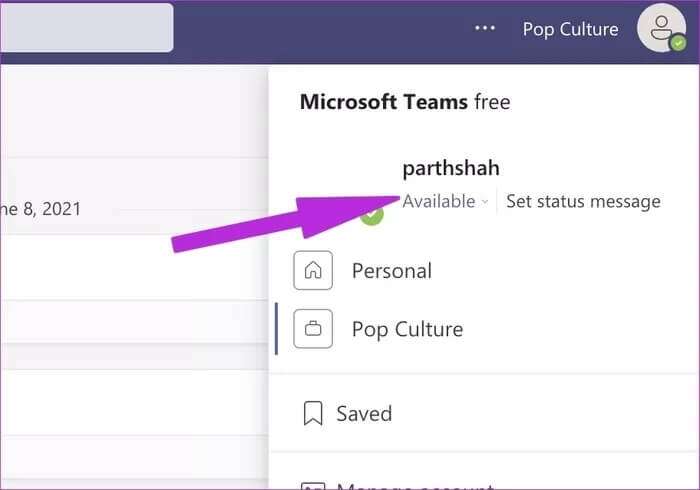
Passo 4: Clique no seu status atual e um menu de contexto para alterar o status das equipes será aberto. Vamos verificá-los em detalhes.
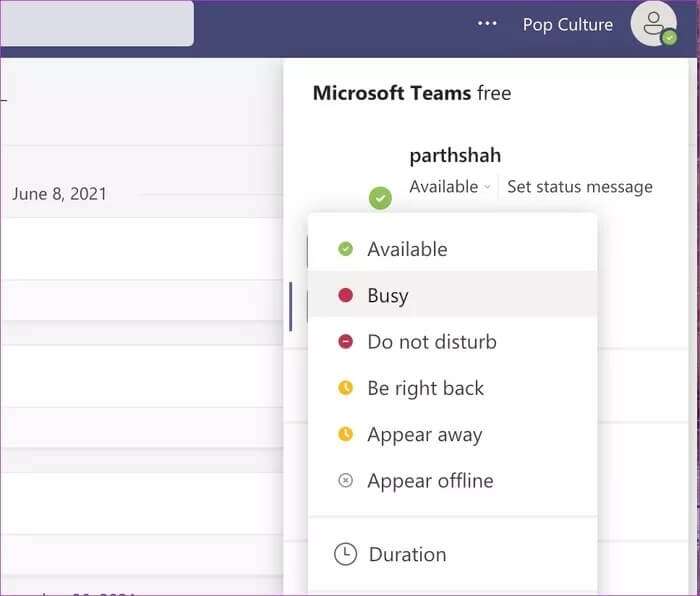
acessível: Indicado por uma marca de seleção verde, esse é o status padrão do Teams quando você faz login no aplicativo. Status disponível significa que a pessoa não está em uma reunião ou chamada e o aplicativo da área de trabalho está ativo no momento. Depois de acessar um aplicativo móvel ou manter o dispositivo em suspensão, o status mudará para Ausente no Teams.
Ocupado: Quando você estiver em uma chamada ou reunião, o Teams mudará o status para "Ocupado" e um círculo vermelho aparecerá. Você ainda receberá notificações se alguém lhe enviar uma mensagem.
não perturbe: Tenha cuidado ao usar Não perturbe no Teams. Pela primeira vez, a Microsoft não mudará automaticamente o estado quando você estiver no modo DND. Todas as mensagens e notificações serão bloqueadas até que você altere seu status DND no Teams.
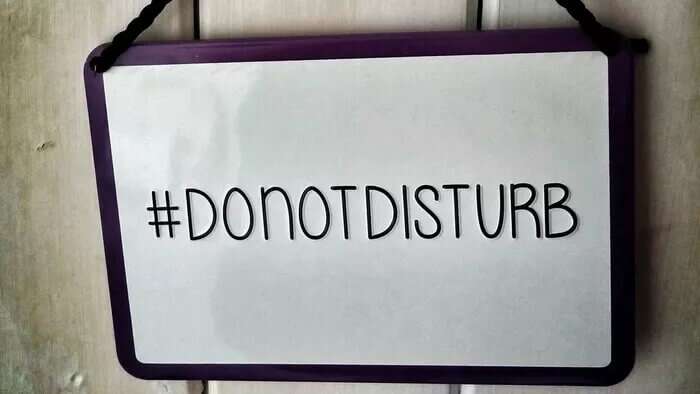
Eu volto já: Aparecendo como um visto amarelo, "Volto" significa que você está temporariamente ausente de sua mesa e deve estar disponível para responder em dois minutos.
Parecem longe: Aparecer ausente significa que você não está focado ativamente no aplicativo Teams. Talvez o aplicativo esteja aberto em segundo plano e você esteja ocupado fazendo outras coisas no computador. Você continuará recebendo mensagens.
Isso é útil quando você está pesquisando ou fazendo uma apresentação e não quer que seus colegas o perturbem durante essas horas.
Aparecer off-line: Se você não estiver conectado ao aplicativo Teams na área de trabalho, o aplicativo exibirá o status "Aparecendo offline". Indica que você ainda não está trabalhando. Você receberá todas as mensagens do Teams durante este período.
Agora que você sabe o que cada status do Teams representa, pode selecionar um status relevante com base em seu status e preferências.
A Microsoft adicionou outra função bacana que automatiza seu status no Teams. Veja como você pode usá-lo.
Passo 1: Abra o aplicativo Teams no Windows ou Mac, clique no menu de perfil na parte superior.
Passo 2: Clique no seu status atual e selecione a duração.
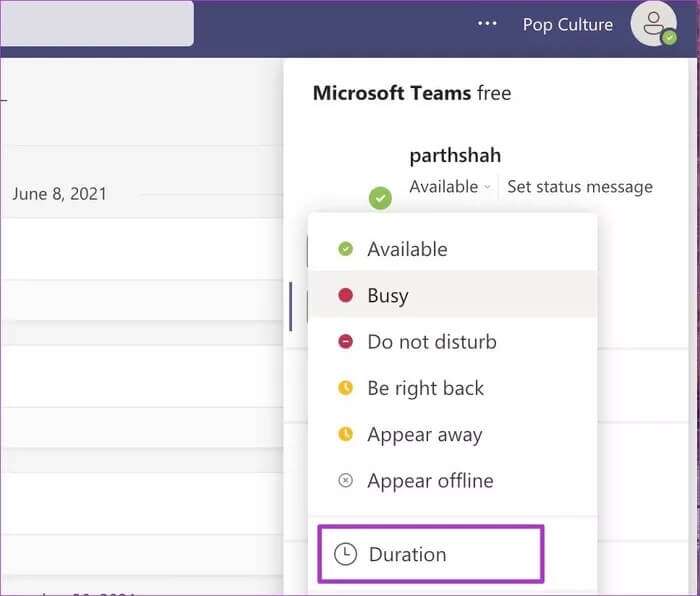
Etapa 3: Selecione o status e defina a duração do status.
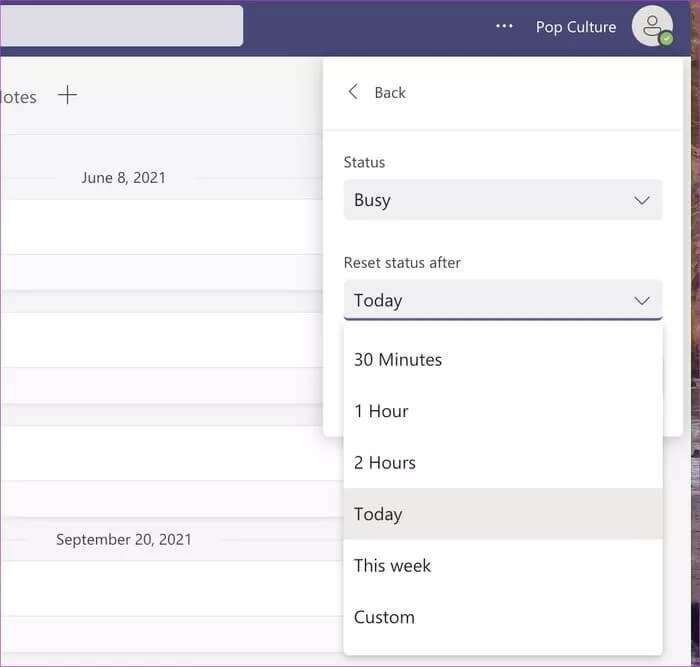
Você pode não estar disponível por uma semana. Você pode selecionar Não perturbe e Definir esta semana no menu Redefinir após. Ou talvez você esteja fora por uma hora para almoçar. Use a lista de duração e automatize o status.
Assim que a duração expirar, o Teams redefinirá o status para Disponível.
MICROSOFT TEAMS STATUS Acrônimo
Você também pode usar Atalhos do teclado Rápido para definir o status no Microsoft Teams. Tudo o que você precisa fazer é clicar em Command + E (Mac) ou Ctrl + E (Windows) e acesse a caixa de pesquisa na parte superior. Agora use os seguintes comandos para definir o status no Teams.
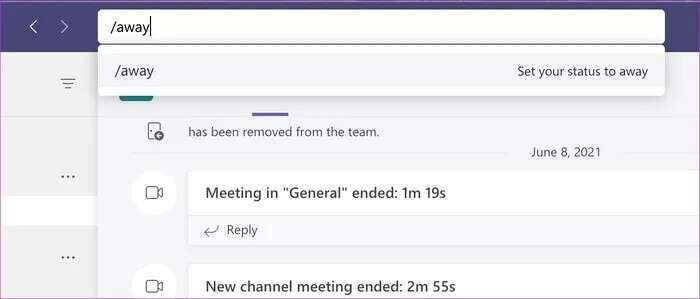
- Disponível: Altera seu status para Disponível
- Ocupado: define seu status como "ocupado"
- dnd: Ativa o status Não perturbe
- brbb: Mude seu status até eu voltar
- Um jeito: Define seu status no exterior
- não conectado: Para definir seu status para aparecer off-line
APLICATIVO MÓVEL MICROSOFT TEAMS
Se você estiver em trânsito e se esqueceu de alterar o status do aplicativo de desktop do Teams, pode fazer isso usando o aplicativo móvel do Teams.
Passo 1: Abrir Microsoft Teams no iPhone ou Android.
Passo 2: Clique no ícone Perfil pessoal acima.
Etapa 3: Clique em Caso E definir Nova Condição Na lista suspensa.
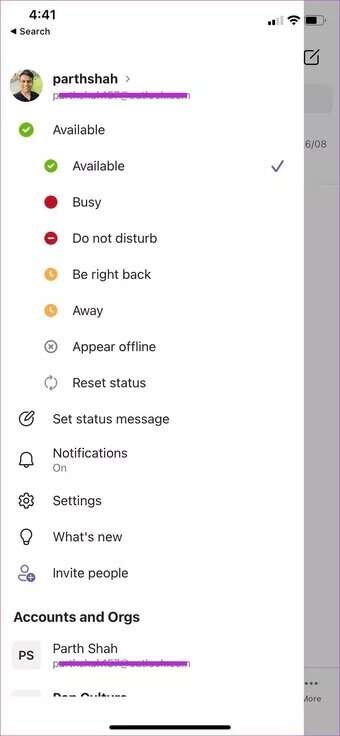
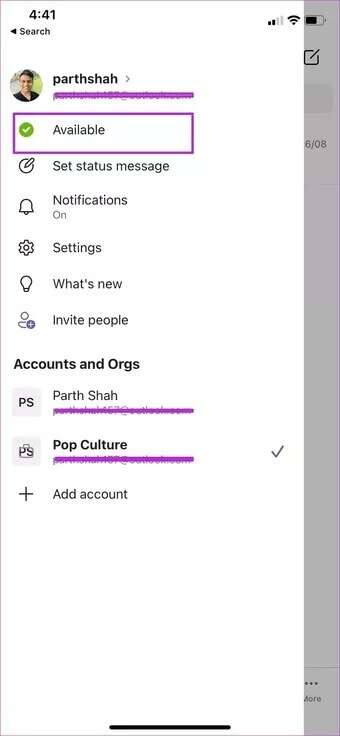
Defina a posição correta
Se você estiver ocupado ou Longe do seu ambiente de trabalho em casa , é sempre recomendável definir o estado de acordo. Afinal, você não gostaria de ser bombardeado com toneladas de mensagens do Teams quando estiver ocupado com outras coisas.